アイフォン修理のダイワンテレコム池袋東口店です。
アイフォンの外装の破損ではなく、内部的な不具合が起こってしまった時に使う
「強制再起動」と「リカバリモード」についてご紹介します。
このような症状が発生する事があります。
タッチ操作ができずに電源を切ることもできなくなってしまった場合、強制再起動という方法を試してみてください。
この方法は、画面操作を受け付けないなどの本体が固まってしまった時の、物理ボタンを使用しての再起動方法となります。
※不具合の症状によっては、この方法で再起動できない可能性もあります。
また、「強制的に再起動」をするという事になりますので、本来の電源をオフにしてからの電源をオンにするという方法とは違い、本体に負担をかけてしまう可能性もあります。
システムのアップデート中など、重要な処理をしている最中に再起動を行うと、
アイフォン自体が起動しなくなる恐れもありますのでご注意ください。
①【音量アップボタンを一度押して離す】
②【音量ダウンボタンを一度押して離す】
③【サイドの電源ボタンを10秒ほど長押しする】
④【Appleのマークが表示されたらボタンを離す】
上記の手順で画面操作をせずに再起動となります。

①【音量アップボタンを一度押して離す】
②【音量ダウンボタンを一度押して離す】
③【サイドの電源ボタンを10秒ほど長押しする】
④【Appleのマークが表示されたらボタンを離す】
上記の手順で画面操作をせずに再起動となります。

①【音量ダウンボタンとサイドの電源ボタンを同時に10秒ほど長押しする】
②【Appleのマークが表示されたらボタンを離す】
上記の手順で画面操作をせずに再起動となります。

①【ホームボタンと電源ボタンを同時に10秒ほど長押しする】
②【Appleのマークが表示されたらボタンを離す】
上記の手順で画面操作をせずに再起動となります。


iOSの破損やアップデート途中でのエラーなどにより、アイフォンが起動しなくなってしまう事があります。
iOSというのは、アイフォンを動かしているシステムプログラムの事です。
パソコンでいうと、Windowsとか、Linuxですね。
主な症状としては、以下のようなものがあります。
・Appleマークが繰り返し表示されてホーム画面が表示されない。(リンゴループ)
・Appleマークの表示から進まず、ホーム画面が表示されない。
・使用中に頻繁に再起動を繰り返す。
・アイフォンの画面にiTunesのマークが表示されている。
これらの症状は本体の不具合という可能性もありますが、システムの修復によって改善される場合もあります。
iOSのシステムを修復する方法は2つあります。
コンピュータと接続されたアイフォンをリカバリモードにすることで行う事ができます。
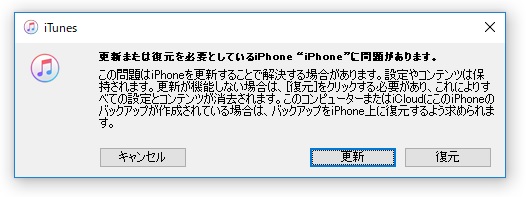
この方法は、内部のデータを残したままでシステムのみの修復を試みる方法です。
写真や連絡先などのデータは残りますが、症状が改善されない場合は次の復元が必要になる場合があります。
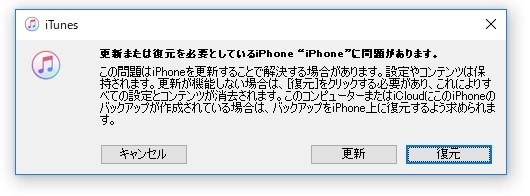
この方法は、内部のデータを初期化し工場出荷状態に戻します。
全てのデータが消去されますので、AppleIDなどの再設定が必要となります。
バックアップを保存してあるのならば、バックアップからデータの復元が可能となります。
※iOSの修復により、必ずしも正常に起動するようになるとは限りません。
システムの修復にはiTunesがインストールされたコンピュータが必要となります。
iTunesは最新のバージョンで使用してください。
大事なデータが消失してしまう可能性があります。
【更新(アップデート)】と【復元】の選択を間違えないようにご注意ください。
リカバリモードへの移行方法を説明いたします。
強制再起動はアイフォン単体で行う動作ですが、コンピュータと接続した状態で強制再起動の手順を行う事でアイフォンをリカバリモードへと移行させる事ができます。
リカバリーモードになると、iTunesの画面に「リカバリモード」と表示されます。
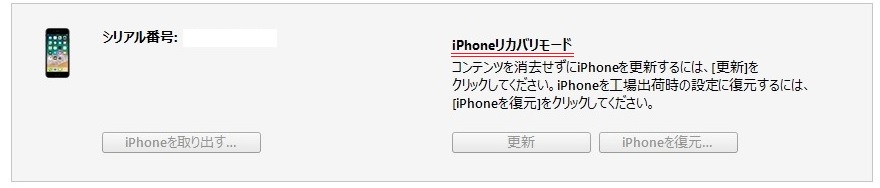
アイフォン側の画面には、iTunesマークにライトニングコネクタを接続する画像が表示されます。(画像デザインはiOSのバージョンによって異なります)
①【最新のiTunesを起動したコンピュータにアイフォンを接続する】
②【音量アップボタンを一度押して離す】
③【音量ダウンボタンを一度押して離す】
④【サイドの電源ボタンを10秒ほど長押しする】
⑤【iTunesのマークが表示されたらボタンを離す】
⑥【コンピュータ側の画面で修復を行う】

①【最新のiTunesを起動したコンピュータにアイフォンを接続する】
②【音量アップボタンを一度押して離す】
③【音量ダウンボタンを一度押して離す】
④【サイドの電源ボタンを10秒ほど長押しする】
⑤【iTunesのマークが表示されたらボタンを離す】
⑥【コンピュータ側の画面で修復を行う】

①【最新のiTunesを起動したコンピュータにアイフォンを接続する】
②【音量ダウンボタンとサイドの電源ボタンを同時に10秒ほど長押しする】
③【iTunesのマークが表示されたらボタンを離す】
④【コンピュータ側の画面で修復を行う】

①【最新のiTunesを起動したコンピュータにアイフォンを接続する】
②【ホームボタンと電源ボタンを同時に10秒ほど長押しする】
③【iTunesのマークが表示されたらボタンを離す】
④【コンピュータ側の画面で修復を行う】


修復をキャンセルし、リカバリモードを終了する場合は、コンピュータとの接続を解除(iPhoneを取り出す)してから
ライトニングケーブルを外し、本体を強制再起動させることで通常モードに戻ることができます。
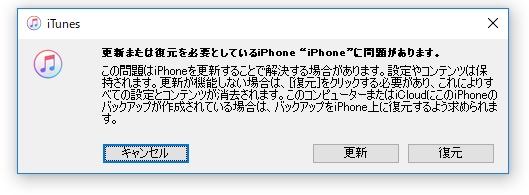
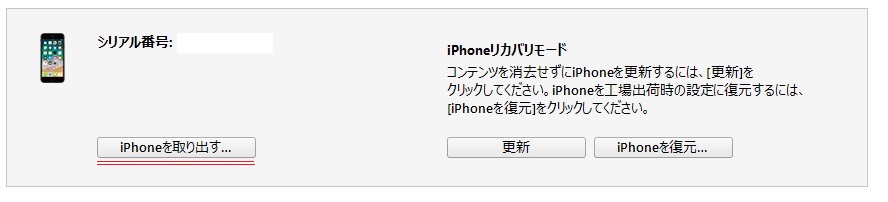
iOSの修復により、症状が改善されない場合は本体の損傷などの不具合も考えられます。
更新や復元の作業は、長い時間を要する場合がありますので、ノートタイプのコンピュータを使う場合はノートパソコンのバッテリー残量にもご注意ください。
今回ご紹介したシステムの更新・復元は当店にご依頼頂くことも可能となっております。
コンピュータをお持ちでない方や、作業に自信がないという場合は当店にご相談いただければと思います。
データに関する事以外にも、当店ではアイフォンの各種修理をお受けしております。
ご相談や見積もりなどがございましたら、当店フリーダイヤル「0120-818-463」
またはLINE@にてお問合せくださいませ。
修理項目や料金表は ダイワンテレコム池袋東口店 の店舗ページでご確認いただけます。